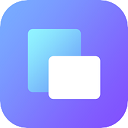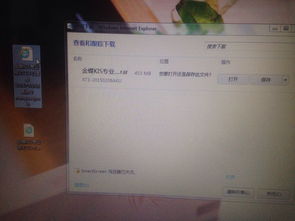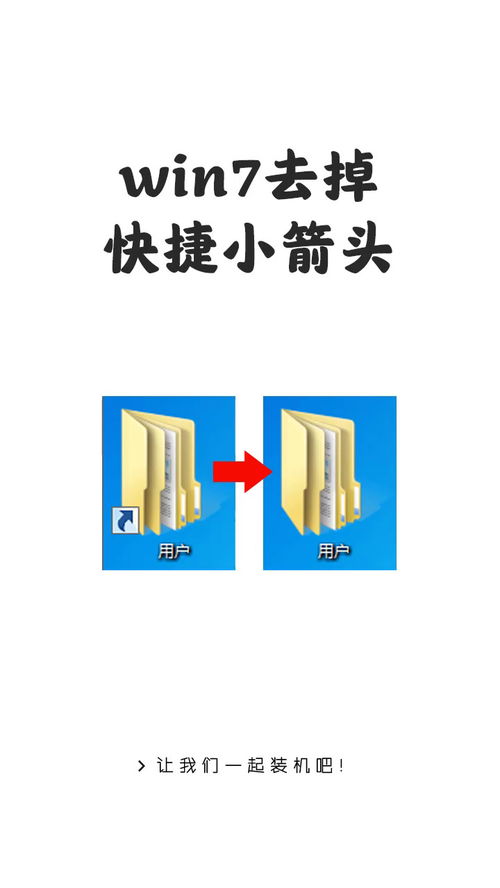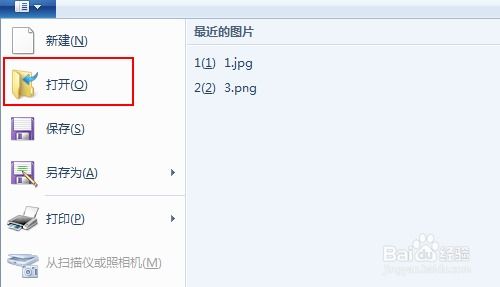如何在Windows 7系统中添加桌面小工具
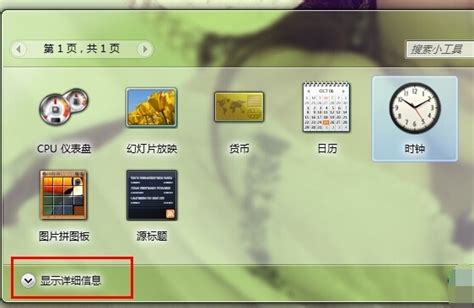
在Windows 7系统中,桌面小工具是一种便捷的功能,它允许用户在桌面上添加各种实用的小程序,如时钟、日历、天气、便签等,从而增强系统的实用性和个性化。这些小工具不仅能够帮助用户快速获取所需信息,还能在一定程度上提高工作效率和生活便利性。本文将详细介绍如何在Windows 7系统中添加桌面小工具,包括通过桌面右键菜单、控制面板等多种方法。

方法一:通过桌面右键菜单添加小工具
1. 打开电脑:首先,确保计算机已启动并运行Windows 7系统。

2. 右键点击桌面:完成电脑启动后,将鼠标指针移至桌面空白处,点击鼠标右键。这时会弹出一个右键菜单。
3. 选择“小工具”:在右键菜单中,找到并点击“小工具”选项。这一步会打开一个新页面,显示可用的桌面小工具列表。
4. 选择并添加小工具:在小工具列表中,浏览并找到你想要添加的小工具。例如,如果你想添加时钟,就找到时钟小工具并点击选中它。
5. 拖动小工具到桌面:选中目标小工具后,按住鼠标左键不放,将其拖动到桌面上你希望放置的位置。松开鼠标左键后,小工具就会出现在桌面上。
6. 调整和管理小工具:成功添加小工具后,你可以根据需要调整其位置和大小。通常,小工具的右上角会有拖动按钮和关闭按钮,你可以通过这些按钮来移动或关闭小工具。
方法二:通过控制面板添加小工具
1. 打开控制面板:首先,点击屏幕左下角的“开始”按钮,进入“开始”菜单。在“开始”菜单中,找到并点击“控制面板”选项。
2. 选择查看方式:在控制面板窗口中,点击右上角的“类别”按钮,从下拉菜单中选择“小图标”作为查看方式。这样做可以让控制面板中的选项以更紧凑的方式显示,方便找到“桌面小工具”。
3. 找到并打开桌面小工具:在控制面板中,浏览各个选项,找到并点击“桌面小工具”选项。这一步会打开一个新窗口,显示所有可用的桌面小工具。
4. 选择并添加小工具:在桌面小工具窗口中,浏览并找到你想要添加的小工具。例如,如果你想要添加日历,就找到日历小工具并点击选中它。你可以通过双击小工具来直接将其添加到桌面上。
5. 调整和管理小工具:添加完成后,返回Windows桌面,你会看到新添加的桌面小工具已经出现在桌面上。你可以根据需要调整其位置和大小,或者通过小工具右上角的按钮进行关闭或拖动操作。
方法三:通过在线获取更多小工具
除了系统自带的小工具外,Windows 7还支持用户在线获取更多小工具。如果你没有找到自己想要的小工具,可以尝试通过以下步骤在线获取:
1. 打开桌面小工具窗口:通过控制面板或桌面右键菜单打开桌面小工具窗口。
2. 找到在线获取链接:在桌面小工具窗口中,浏览各个小工具,找到并点击“获取更多小工具在线”的链接。这一步会打开一个新窗口或标签页,显示可供下载的额外小工具。
3. 浏览和下载小工具:在线小工具页面中,你可以浏览各种类别的小工具,如娱乐、实用工具、新闻和天气等。找到你想要的小工具后,点击下载按钮进行下载。
4. 安装并添加小工具:下载完成后,双击下载的小工具文件,根据提示进行安装。安装完成后,你可以按照前面的步骤将新的小工具添加到桌面上。
小工具的实用性和个性化
桌面小工具不仅提供了实用的功能,如显示当前时间、日期、天气情况等,还可以帮助用户提高工作效率和生活便利性。例如,你可以将便签小工具添加到桌面上,用于记录待办事项或重要提醒;你也可以将天气小工具添加到桌面上,以便随时了解当前的天气状况。
此外,桌面小工具还支持个性化设置。你可以根据自己的喜好调整小工具的大小、颜色和位置,使其与桌面背景和其他元素相协调。这种个性化设置不仅让桌面看起来更加美观,还能提升用户的使用体验。
注意事项
在添加和管理桌面小工具时,需要注意以下几点:
1. 确保系统更新:为了获得最佳性能和兼容性,建议定期更新Windows 7系统。这可以通过Windows Update功能来实现。
2. 避免添加过多小工具:虽然桌面小工具非常实用,但过多的小工具可能会占用系统资源并影响性能。因此,建议只添加自己真正需要的小工具。
3. 注意安全性:在下载和安装第三方小工具时,要特别注意安全性。确保只从可靠的来源下载小工具,并避免安装未知或可疑的软件。
4. 定期清理:随着时间的推移,你可能会发现一些不再需要的小工具。此时,建议定期清理这些不再使用的小工具,以保持桌面的整洁和高效。
通过以上步骤和方法,你可以在Windows 7系统中轻松添加和管理桌面小工具。这些小工具不仅提供了实用的功能,还能帮助你提高工作效率和生活便利性。希望本文对你有所帮助!
- 上一篇: 轻松几步,教你如何更改QQ密码!
- 下一篇: 文件夹加密的常见方法有哪些?
-
 轻松学会!Win7桌面小工具添加全步骤指南新闻资讯04-13
轻松学会!Win7桌面小工具添加全步骤指南新闻资讯04-13 -
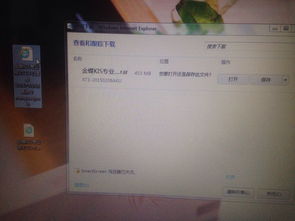 如何在Win7系统找到并将网上邻居图标添加到桌面?新闻资讯03-11
如何在Win7系统找到并将网上邻居图标添加到桌面?新闻资讯03-11 -
 如何在Win 7中利用桌面小工具查看CPU消耗?新闻资讯04-29
如何在Win 7中利用桌面小工具查看CPU消耗?新闻资讯04-29 -
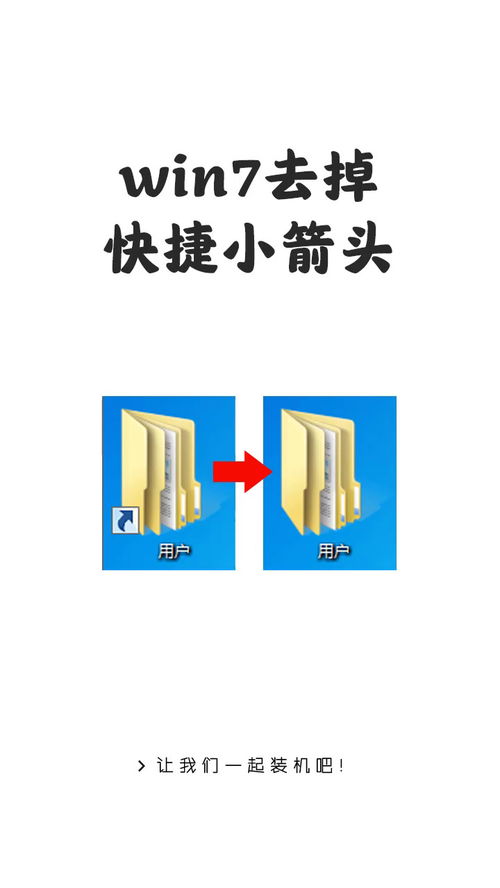 Win7桌面美化秘籍:轻松去除快捷方式小箭头新闻资讯06-13
Win7桌面美化秘籍:轻松去除快捷方式小箭头新闻资讯06-13 -
 Win7系统如何将桌面快捷启动图标添加到任务栏?新闻资讯06-17
Win7系统如何将桌面快捷启动图标添加到任务栏?新闻资讯06-17 -
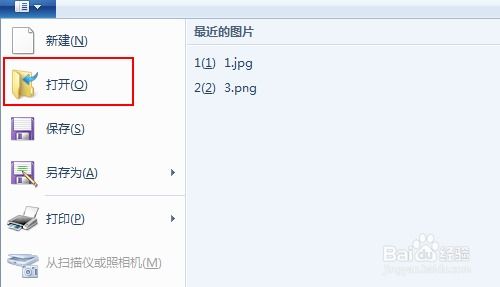 轻松掌握:用Win7画图工具调整图片尺寸新闻资讯06-13
轻松掌握:用Win7画图工具调整图片尺寸新闻资讯06-13